Vos paramètres de sécurité actuels n'autorisent pas le téléchargement de ce fichier
Si vous rencontrez le message d'erreur « Vos paramètres de sécurité actuels ne permettent pas le téléchargement de ce fichier(Your current security settings do not allow this file to be downloaded) » lorsque vous essayez de télécharger des fichiers à partir d'Internet à l'aide de n'importe quel navigateur(download files from the internet using any browser) sur votre appareil Windows 10, cet article est destiné à vous aider rapidement et facilement. résoudre ce problème.
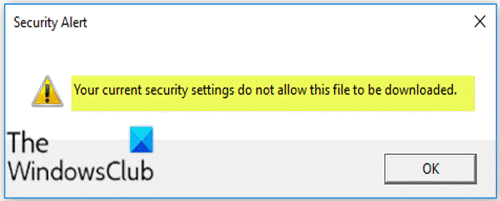
Vos paramètres de sécurité actuels n'autorisent pas le téléchargement de ce fichier
Si vous êtes confronté à ce problème, vous pouvez suivre nos instructions décrites ci-dessous pour résoudre le problème.
Procédez comme suit :
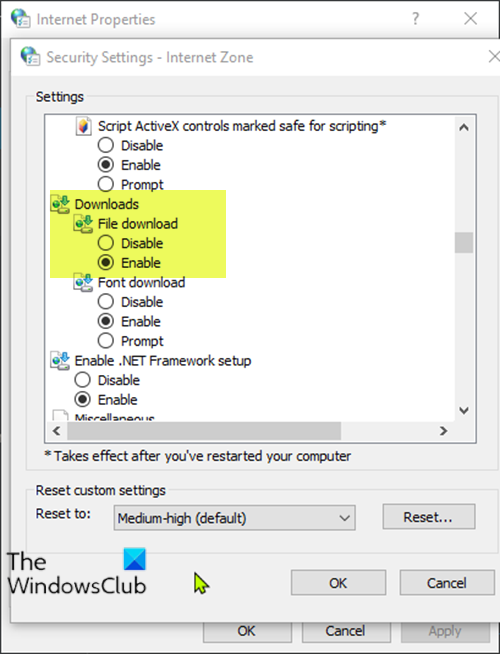
- Appuyez sur la Windows key + R pour appeler la boîte de dialogue Exécuter.
- Dans la boîte de dialogue Exécuter, tapez
inetcpl.cplet appuyez sur Entrée(Enter) pour ouvrir la fenêtre Propriétés (Properties)Internet . - Dans la fenêtre Propriétés Internet(Internet Properties) , sélectionnez l' onglet Sécurité , sélectionnez (Security)Internet (l'icône représentant un globe bleu) et cliquez sur Niveau personnalisé(Custom level) .
- Ensuite, dans la fenêtre Paramètres de sécurité(Security Settings) , faites défiler vers le bas et recherchez le paramètre Téléchargement de fichier dans la section (File Download )Téléchargements(Downloads) .
Vous verrez très probablement le paramètre comme Disabled , et cela vous a empêché de télécharger le fichier.
- Ici, sélectionnez le bouton radio pour l'option Activer(Enable) .
- Cliquez sur OK pour enregistrer les modifications et quitter.
- Redémarrez votre appareil Windows 10.
Vous pouvez également, dans la fenêtre Propriétés Internet(Internet Properties) , sélectionner l' onglet Sécurité et sous (Security)Sélectionner une zone pour afficher ou modifier les paramètres de sécurité(Select a zone to view or change security settings) , sélectionner Internet .
Maintenant, allez vers le bas et cliquez sur Niveau par défaut(Default level) . Cliquez sur Appliquer(Apply) puis sur OK pour enregistrer les modifications et quitter.
En dehors de cela, vous pouvez également vérifier les paramètres de sécurité de votre logiciel antivirus.
C'est ça! Vous pourrez désormais télécharger des fichiers à l'aide de votre navigateur préféré sans rencontrer le message d'erreur.
Related post Do you want to allow files from this website to be copied to your computerRelated posts
Désactiver Internet Explorer 11 en tant que standalone browser en utilisant Group Policy
DDoS Distributed Denial de Service Attacks: Protection, Prevention
Comment vérifier si votre IP address fuit
Internet and Social Networking Sites addiction
Internet Explorer End de Life; Qu'est-ce que cela signifie pour les entreprises?
Comment utiliser un Shared Internet Connection à la maison
Comment désactiver Auto Refresh dans Microsoft Edge or Internet Explorer
Où est Santa Claus en ce moment? Santa Claus tracker Sites vous aidera
Quelles sont les erreurs communes HTTP Status Code?
TACHYON Internet Security est une alternative décente à d'autres outils gratuits
Qu'est-ce que Network Address Translator (NAT)? Qu'est ce que ça fait? Est-ce que j'en ai besoin?
Brute Force Attacks - Definition and Prevention
Setup Internet Radio Station gratuit sur Windows PC
Group Speed Dial pour Firefox: Internet Sites Important à Your Fingertips
Wi-Fi vs Ethernet: lequel devriez-vous utiliser?
Cybercrime et sa classification - organisée et non organisée
Comment débloquer et accéder à Blocked ou à des sites Web restreints
Comment configurer un Internet connection sur Windows 11/10
Que sont garés Domains and Sinkhole Domains?
Comment modifier ou modifier vos paramètres WiFi Router?
